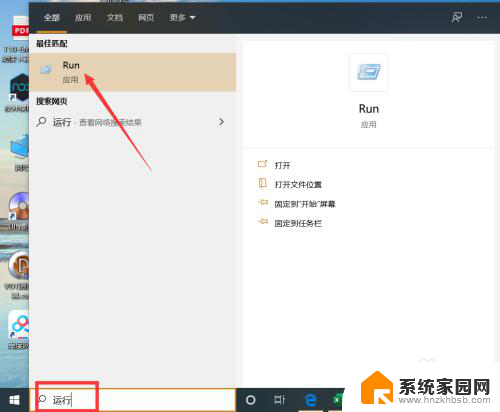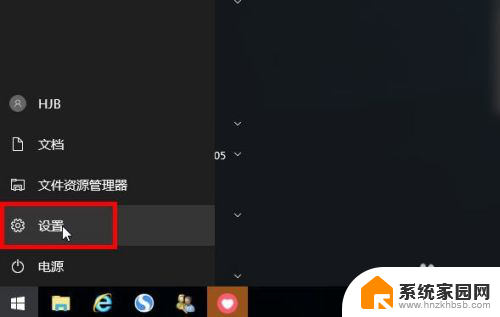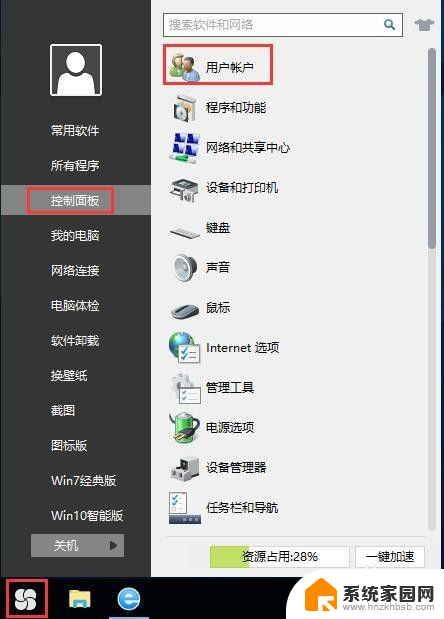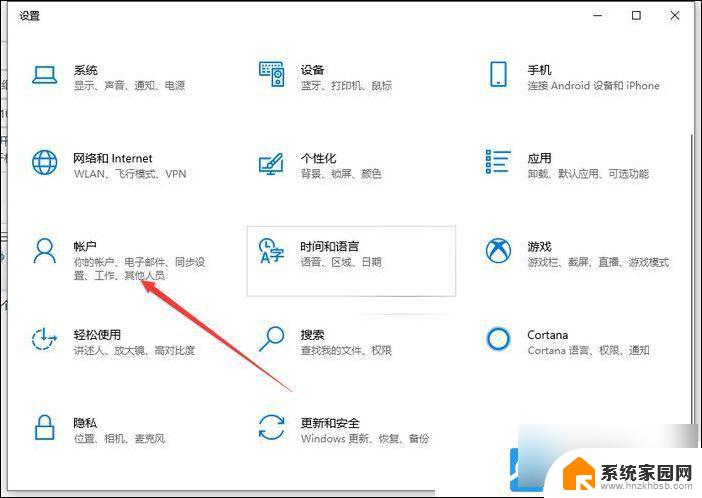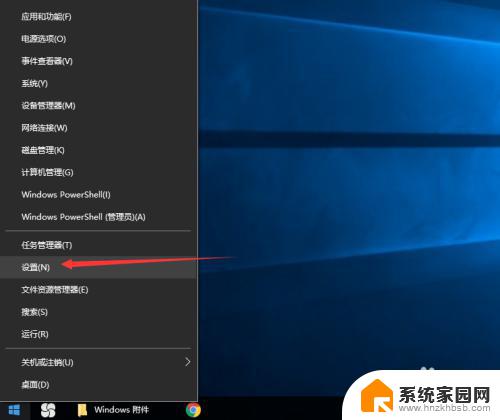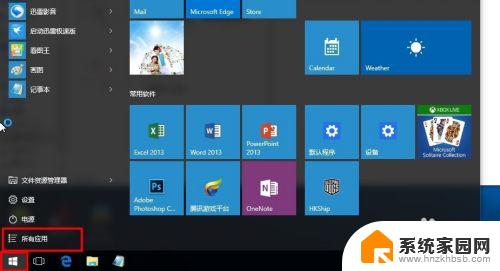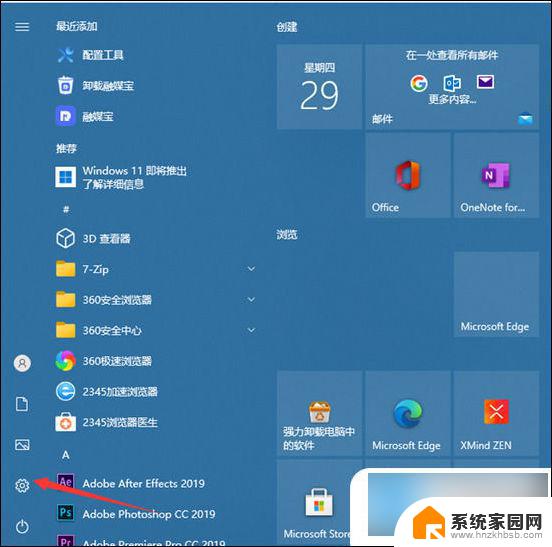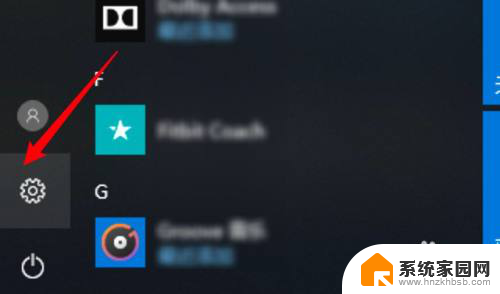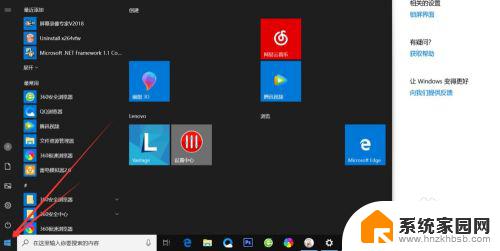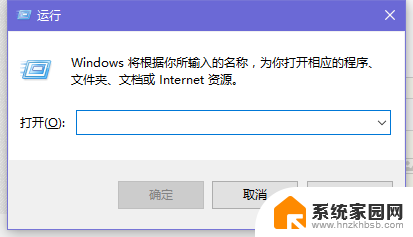win10账户设置密码开机免输入们怎么设置 win10免密码登录设置教程
更新时间:2024-09-26 09:02:42作者:xiaoliu
在Win10系统中,设置账户密码是保护个人隐私和数据安全的重要步骤,但有时候我们也希望能够简化登录流程,让开机免输入密码。如何在Win10系统中进行免密码登录设置呢?下面就让我们一起来看看详细的教程吧!
操作方法:
1.按win键弹出设置菜单,点击设置按钮,进入设置界面。
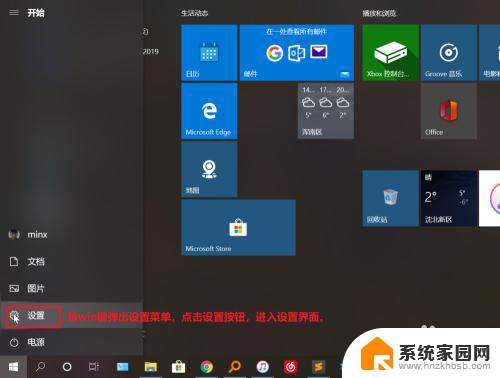
2.在Windows设置窗口,点击“帐户”即可进入,相关密码设置。
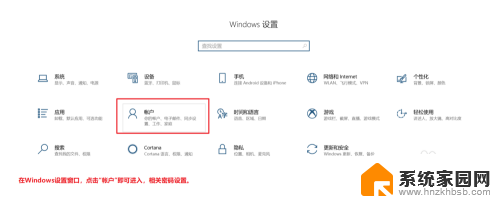
3.点击左侧登录选项按钮,即可设置相关登录密码问题。
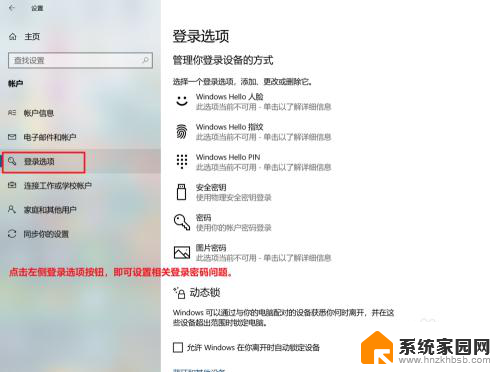
4.点击密码按钮,则可进入密码设置选项,可以重新设置密码。
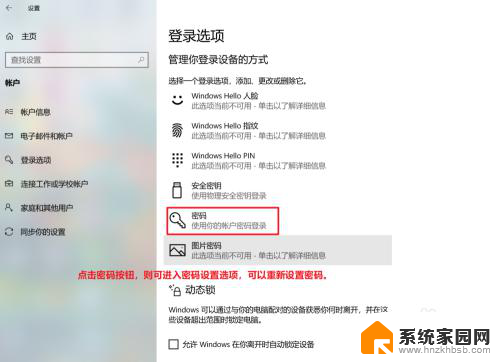
5.显示此帐户没有密码,点击“添加”则可以添加一个密码。
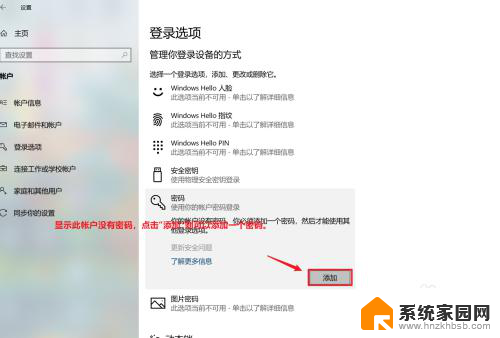
6.在新密码和确认密码位置处不输入任何东西,点击下一步即可创建空密码。
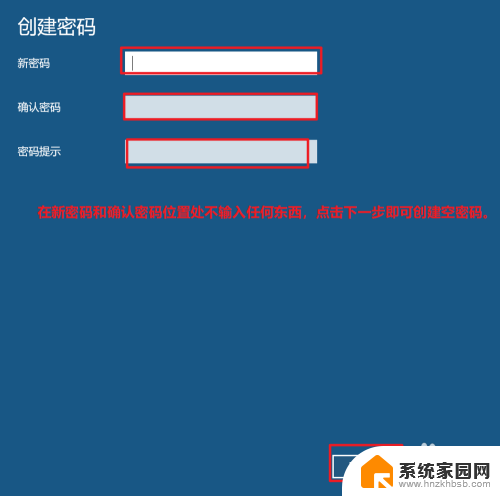
以上是win10账户设置密码开机免输入的全部内容,如果还有不清楚的用户,可以参考以上小编的步骤进行操作,希望能对大家有所帮助。